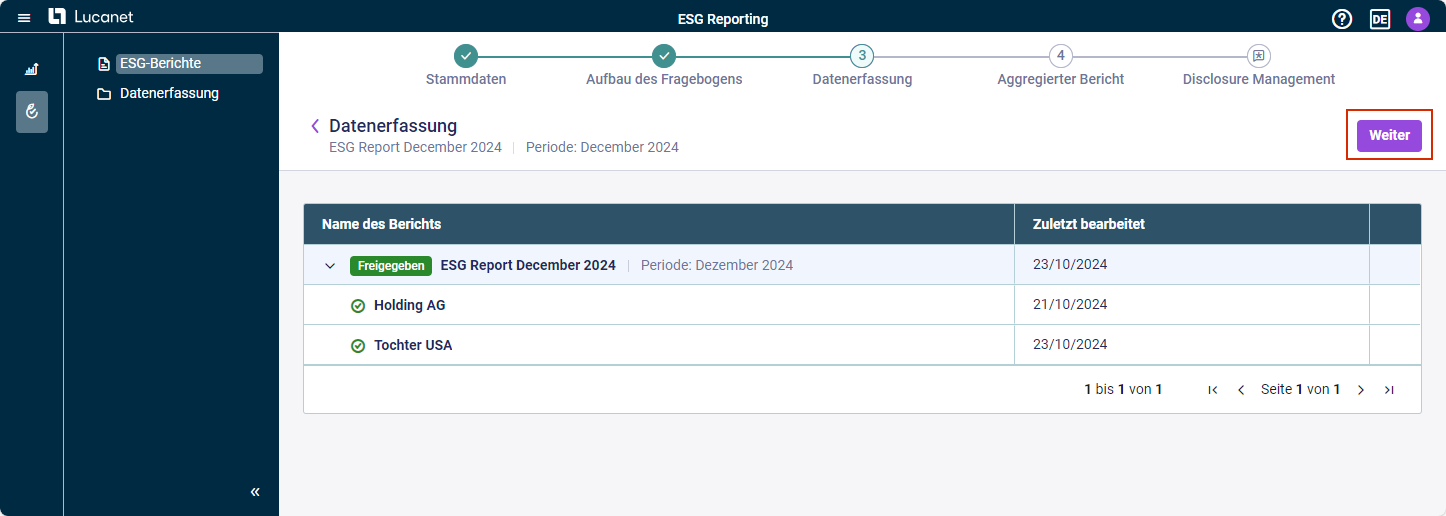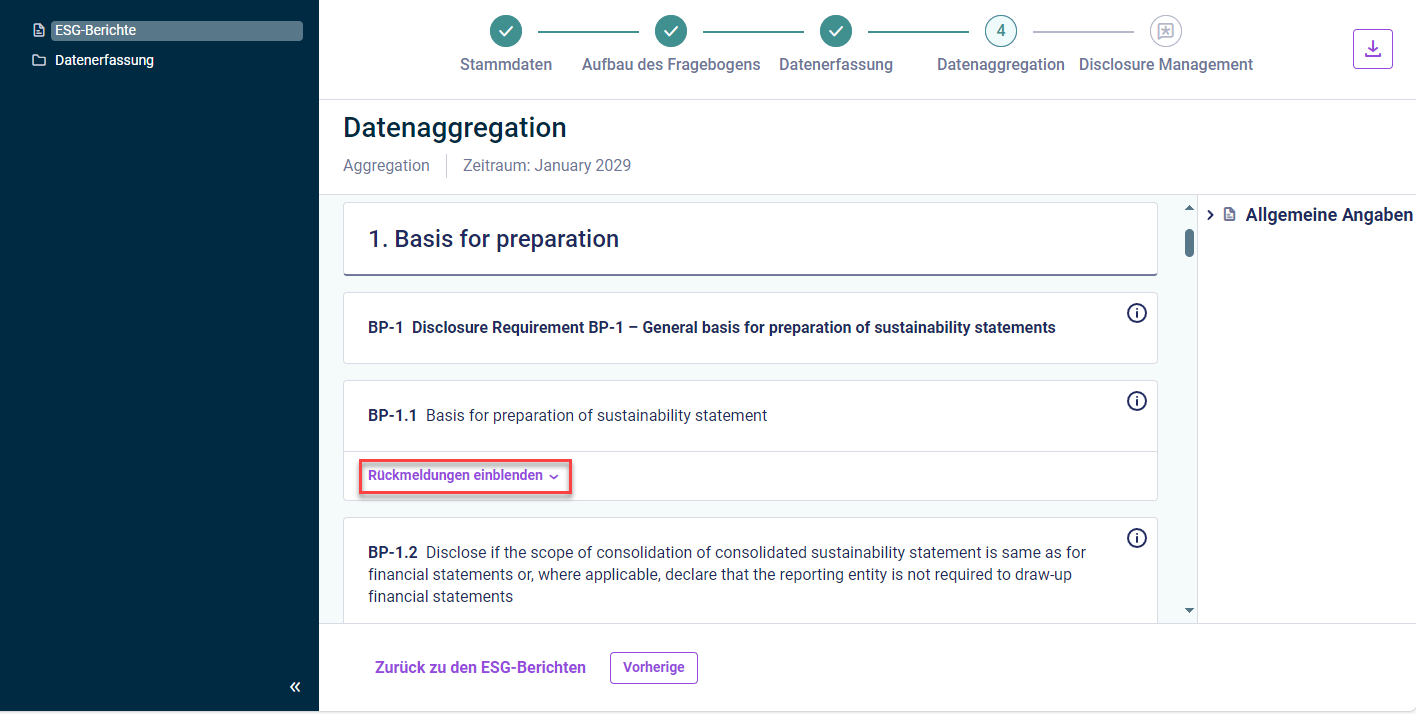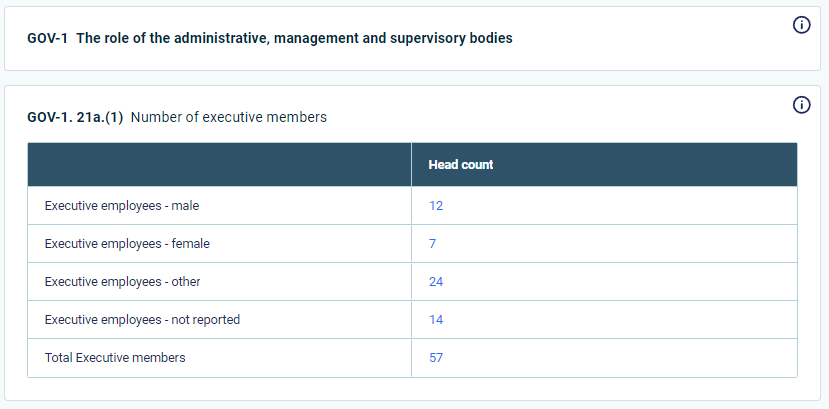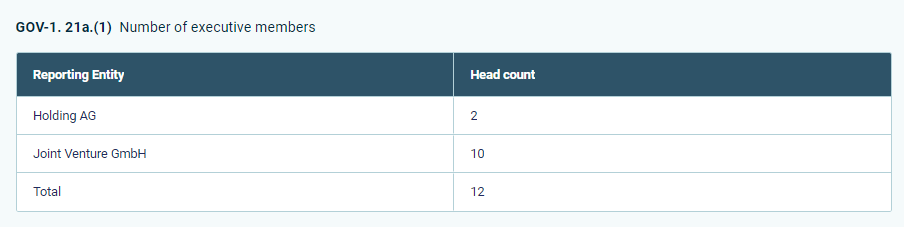Daten aggregieren
Zuletzt aktualisiert am 19.12.2024
Überblick
Nachdem Sie als ESG Master die eingereichten Daten aller Buchungskreise für einen ESG-Bericht freigegeben haben, können Sie die Daten mit nur einem Klick aggregieren. Die aggregierten Daten werden zur automatischen Erstellung eines Berichts verwendet, der die jeweiligen Berichtsdaten für die zugeordneten Buchungskreise sowie die aggregierten numerischen Daten enthält. Die aggregierten Daten werden auch für den Import in die Lösung Lucanet Disclosure Management vorbereitet, um dort weiter bearbeitet zu werden.
Daten aggregieren
So aggregieren Sie die ESG-Daten:
- Öffnen Sie ggf. die Datenerfassung.
Alle eingereichten Berichtsdaten der jeweiligen Buchungskreise werden angezeigt. Den Status der Daten können Sie am Symbol vor dem Berichtsnamen einsehen. Ebenso wird angezeigt, wann die Berichtsdaten zuletzt bearbeitet wurden. - Navigieren Sie zu den freigegebenen Berichtsdaten.
Hinweis: Bevor Sie die ESG-Daten aggregieren können, müssen Sie alle von den jeweiligen Buchungskreisen eingereichten Daten freigeben. - Klicken Sie auf Weiter.
Die aggregierten Daten werden für den Import in Lucanet Disclosure Management vorbereitet.
Außerdem steht Ihnen der aggregierte ESG-Bericht nun zur Ansicht zur Verfügung.
Anzeigen von Antworten je nach Elementtyp
Je nach Elementtyp haben Sie folgende Möglichkeiten, um detaillierte Antworten anzuzeigen:
Generell können Sie über Rückmeldungen einblenden für jede Frage im ESRS-Modul einsehen, welcher Buchungskreis welche Antwort geliefert hat:
Bei Antworten in Form von Optionsfeldern können Sie auf Erklärung anzeigen klicken, um die Erklärung der Datenerfasser für ihre Antwort abzurufen.
Bei Antworten, die in Form von Tabellendaten geliefert werden, wird direkt eine Tabelle mit den aggregierten Daten angezeigt. Wenn Sie doppelt auf eine Zelle mit aggregierten Werten klicken, können Sie einen Detailaufriss zu den Einzelwerten durchführen, die von jedem Buchungskreis eingereicht wurden:
Sie können bereits während der Datenerfassungsphase aggregierte Antworten einsehen und abrufen. Detaillierte Informationen finden Sie unter Anzeigen von aggregierten Antworten während der Datenerfassung.